Kinh nghiệm - Cẩm nang
Màn hình đen nhưng vẫn chạy
Trong quá trình sử dụng có thể bạn sẽ gặp tình trạng máy tính bị đen màn hình nhưng vẫn chạy. Sự cố này do đâu mà ra? Làm thế nào để khắc phục và đưa máy tính hoạt động trở lại như bình thường? Bạn hãy cùng màn hình máy tính Tomko tìm hiểu cụ thể vấn đề ngay trong bài sau để biết được hướng giải quyết hiệu quả nhất.

1. Màn hình đen nhưng máy vẫn chạy là gì?
Thực ra, tình trạng màn hình đen nhưng máy vẫn chạy là sự cố khá phổ biến. Đó là khi máy đang làm việc đột ngột tắt màn hình không không thể hiển thị bất cứ thông tin gì nhưng bên trong thiết bị vẫn đang làm việc. Điều này khiến nhiều người lúng túng không biết phải xử lý làm sao hay nguyên nhân của vấn đề ở đâu để có thể xử lý.
2. Nguyên nhân màn hình đen nhưng máy vẫn chạy
Thường thì tình trạng màn hình đen nhưng máy vẫn chạy sẽ xuất phát từ nhiều nguyên nhân khác nhau như:
2.1. Do lỗi từ phần mềm
Sự xung đột giữa các phần mềm được cài đặt trong máy khiến hệ thống của máy tính không thể xử lý được. Điều này dẫn đến màn hình đen nhưng các dữ kiện vẫn đang chạy. Với lỗi sự cố này, bạn có thể cài đặt lại phần mềm đúng phiên bản tương thích với máy thì sẽ khắc phục được lỗi màn hình đen. Tuy nhiên, có một số trường hợp bạn sẽ phải cài đặt lại hệ điều hành. Với hướng xử lý này thì bạn cần đến thợ máy tính để được hỗ trợ.

2.2. Do máy bị nhiễm virus
Một số trường hợp máy bị nhiễm virus khiến thiết bị không thể tự động nạp Windows Explorer được. Khi đó, máy sẽ tự động chuyển đen màn hình mà người dùng không thể tác động lên được.
2.3. Do máy quá nóng
Tình trạng màn hình đen nhưng máy vẫn chạy cũng có thể xuất phát từ tình trạng máy quá nóng. Khi đó, máy có tính năng tự ngắt tín hiệu để bảo vệ thiết bị khỏi các tình trạng quá nhiệt. Do đó, trong quá trình sử dụng, bạn nên chú ý lắp thêm thiết bị tản nhiệt hay cho thêm keo tản nhiệt để máy có thể hoạt động ổn định hơn.

2.4. Do lỗi phần cứng
Nếu không phải xuất phát từ 2 lỗi nói trên thì nguyên nhân có thể là ở phần cứng. Đó có thể là do máy bị hỏng mainboard hay bị lỏng cáp màn hình. Với tình trạng này thì việc mang máy đến thợ sửa chữa là điều cần thiết.
2.5. Do lỗi ở chế độ màn hình trong quá trình chơi game
Nhiều game thủ đang trong quá trình “cày game’ thì xuất hiện sự cố màn hình đen nhưng máy vẫn chạy. Thường thì đây là do chế độ phát toàn màn hình hay phần mềm phát media bị lỗi. Sự cố này có thể được khắc phục khi bạn khởi động lại máy tính.

2.6. Lỗi do phiên bản của Microsoft
Nhiều trường hợp màn hình máy tính đột nhiên có màu đen khi máy vẫn đang chạy có thể là do lỗi khi bạn cập nhật Windows mới từ Microsoft hay tính năng khởi động nhanh của máy. Tình huống này cần phải tiến hành thao tác cài đặt lại và khởi động máy tính để khắc phục.
3. Cách khắc phục màn hình đen nhưng máy vẫn chạy
Dưới đây là một số cách khắc phục cơ bản đối với tình trạng màn hình đen nhưng máy vẫn chạy. Bạn hãy tham khảo để áp dụng để chủ động trong việc xử lý sự cố, tránh tình trạng gián đoạn công việc.
3.1. Dùng lệnh Command Prompt
- Đầu tiên, bạn vào mục “Tìm kiếm” ở góc trái màn hình và nhập “’cmd.exe’ rồi chọn tiếp mục “Run as administrator”.
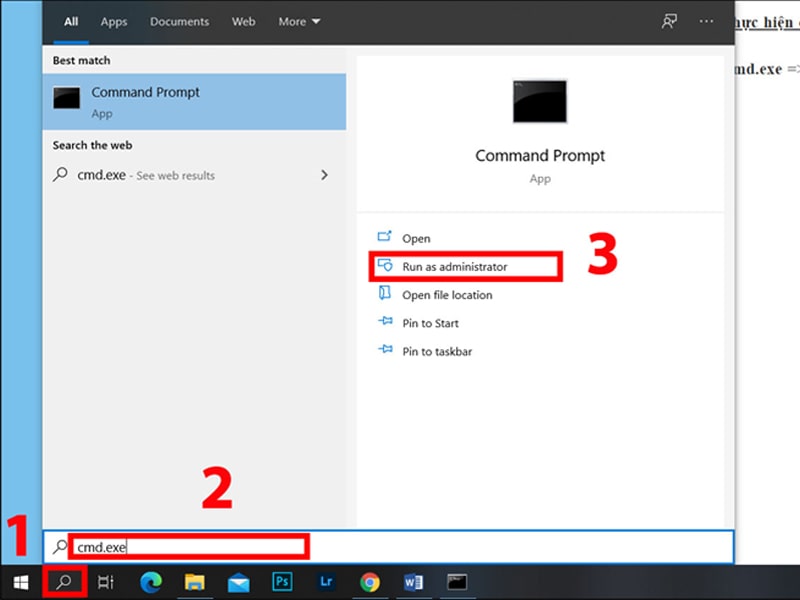
- Khi màn hình xuất hiện cửa sổ “Command Prompt” thì bạn tiến hành nhập lệnh “SLMGR/REARM”.
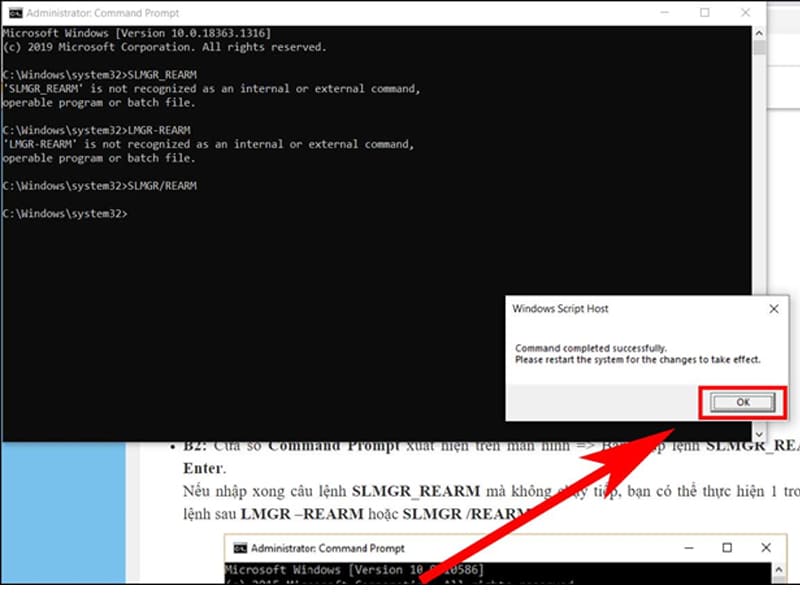
3.2. Dừng tính năng Update tự động
- Bạn chọn vào mục “This Computer” và chuyển sang click mục “Manage”.
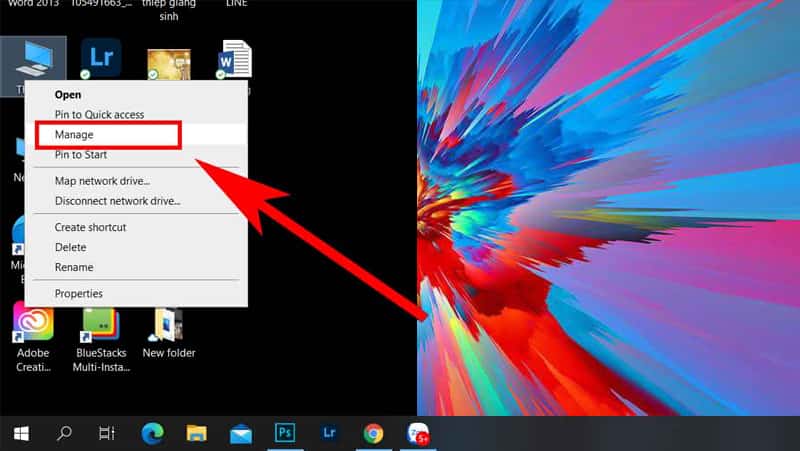
- Sau đó, tại giao diện mới hiển thị trên màn hình bạn tiếp tục chọn vào mục ‘Services and Applications’ và chuyển chọn “Services”.
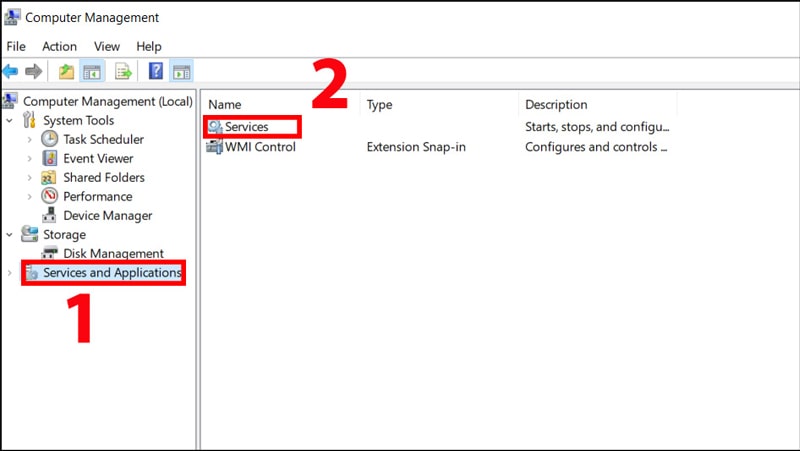
- Kéo chuột xuống phía dưới và nhấn 2 lần vào mục “Window Update”.
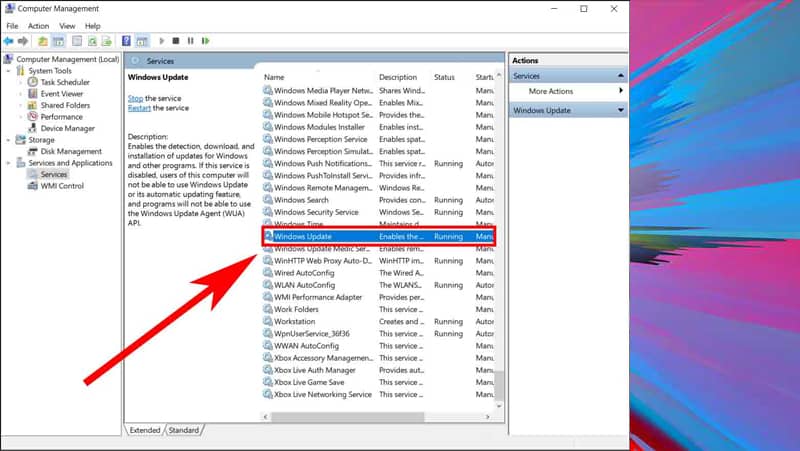
- Chọn tiếp mục “Startup type” và tick vào mục “Disabled’. Kết thúc thao tác bằng các nhấn OK.
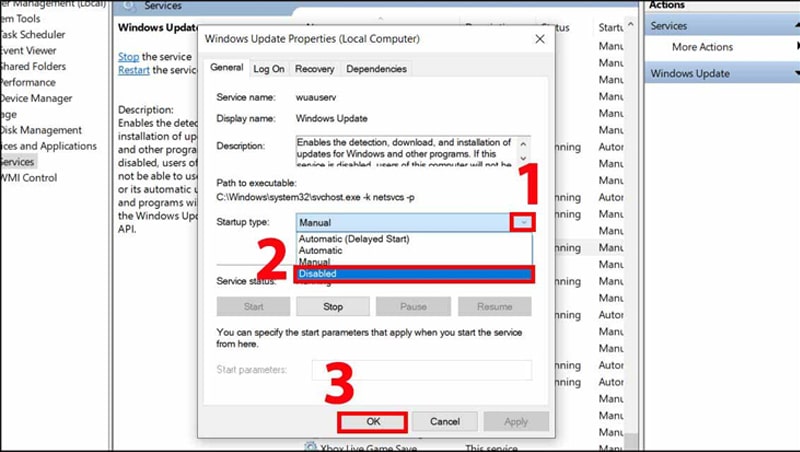
3.3. Thao tác nạp lại Windows Explorer
Đây được xem là cách nhanh nhất để xử lý sự cố màn hình đen nhưng máy vẫn chạy. Nhưng nó chỉ có thể giúp bạn khắc phục tạm thời để “chữa cháy” chứ không xử lý vấn đề triệt để được. Cụ thể các bước tiến hành như sau:
- Bạn nhấn cùng lúc tổ hợp “Ctrl + Alt + Del”và chọn vào mục “Task Manager” khi màn hình hiển thị.
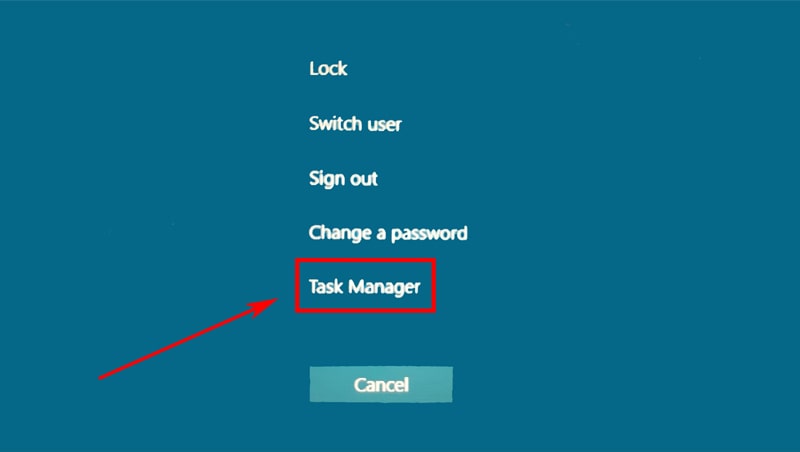
- Khi cửa sổ “Task Manager” xuất hiện, bạn chọn mục “File” và nhấn vào chọn “Run new task” để khởi động hộp thoại Run.
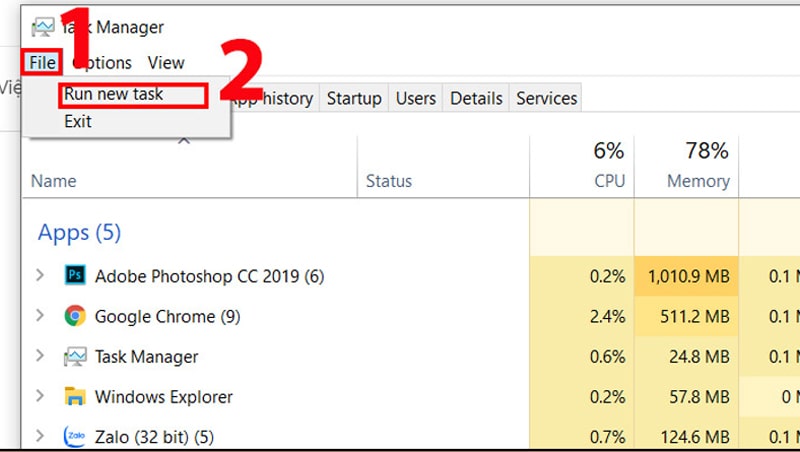
- Kết thúc thao tác này bằng cách nhập lệnh “explorer.exe” vào ô hiển thị trên màn hình và nhấn OK để màn hình khởi động lại.
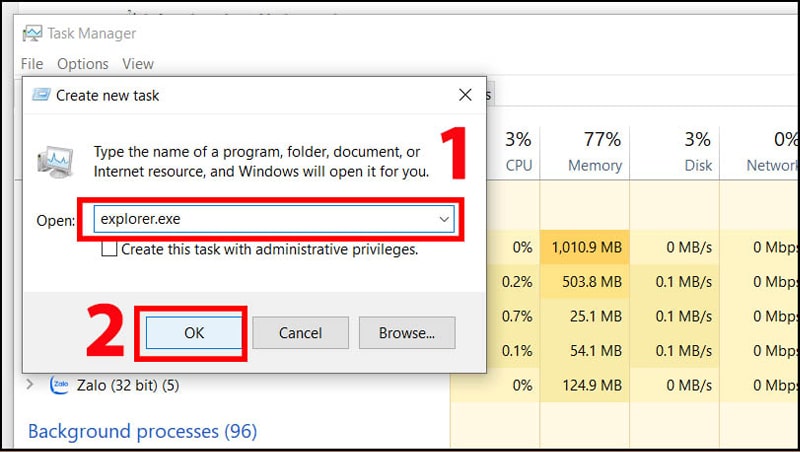
3.4. Tiến hành vô hiệu hóa tính năng của AppReadiness trong Services
Có một cách để khắc phục sự cố màn hình đen khi máy vẫn làm việc chính là vô hiệu hóa tính năng hoạt động của AppReadiness trong Services. Cụ thể như sau:
- Nhấn tổ hợp “Ctrl + Alt + ” và chuyển chọn “Task Manager’

- Tại cửa sổ “Task Manager”bạn chọn tab “Services’ và chuyển chọn tiếp mục “AppReadiness”.
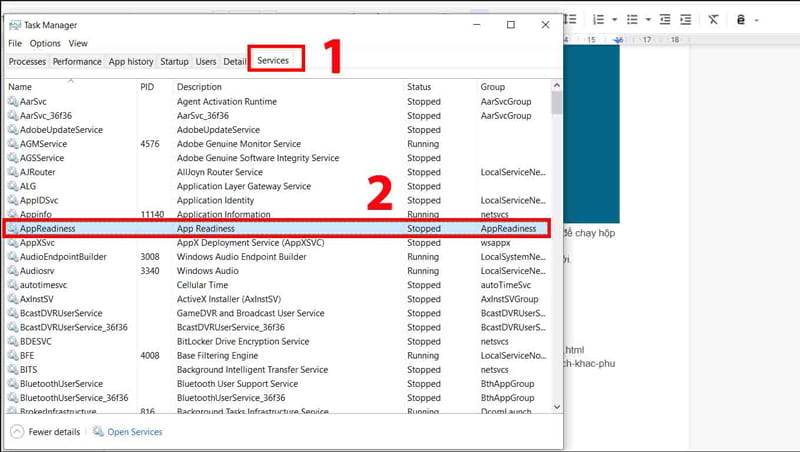
- Click chuột phải vào mục “AppReadiness” và chọn “Stop”.
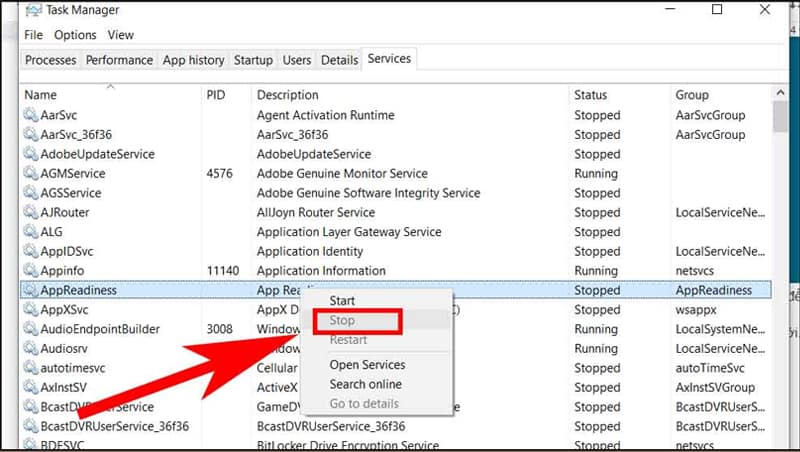
- Nhấn tiếp chuột phải vào ‘AppReadiness” và chọn “Open Services”.
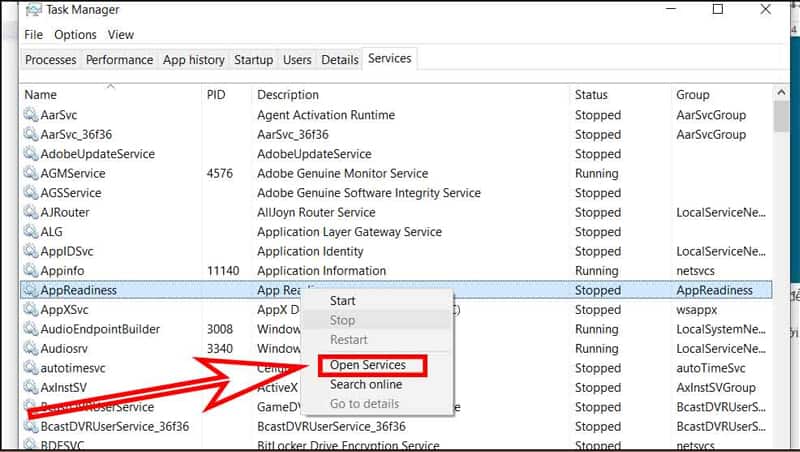
- Ở trong thư mục, bạn nhấn vào “AppReadness” và nhấn chuột 2 lần vào mục “AppReadness”.
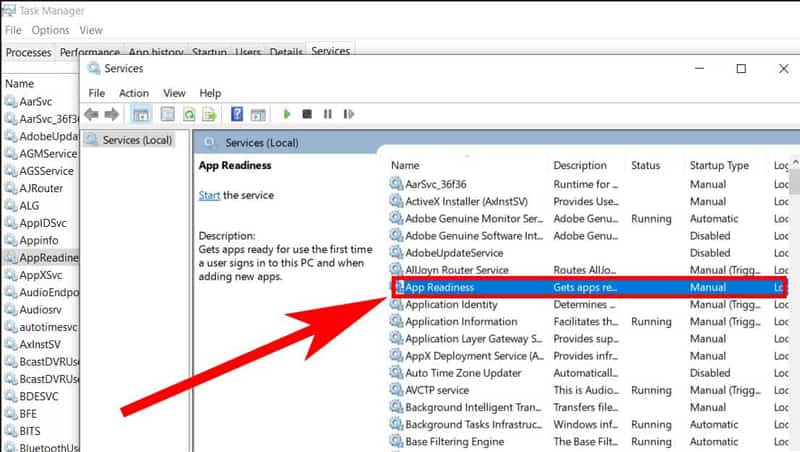
- Tiến hành tiếp các thao tác tại tab “General’ bạn chuyển xuống mục ‘Startup type’ để chọn thuộc tính “Disabled” và kết thúc bằng cách nhấn OK.
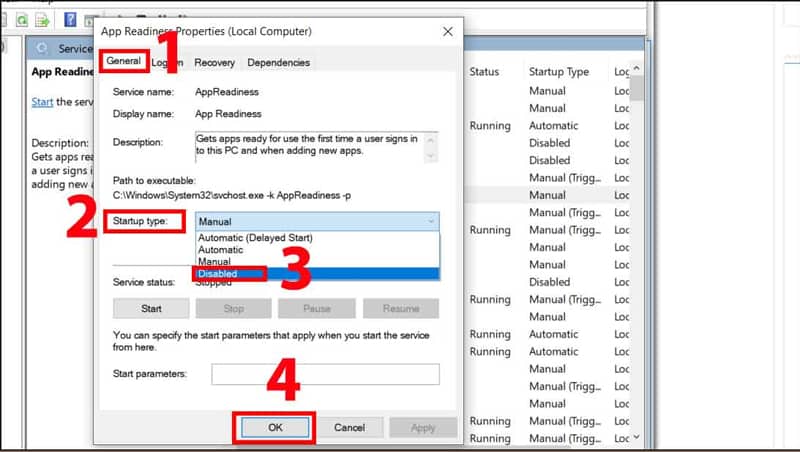
3.5. Vô hiệu hóa Card màn hình trường hợp máy tính dùng màn hình rời
Nếu sự cố màn hình đen nhưng máy vẫn chạy xuất phát từ card màn hình mà thiết bị đang dùng card rời thì có thể tiến hành vô hiệu hóa tạm thời đối với bộ phận này. Cách làm cũng rất đơn giản như sau:
- Đầu tiên, bạn truy cập chế độ ” Safe Mode”.
- Khi cửa sổ “Device Manager” được mở, bạn sẽ nhấn tổ hợp ” Windows + R ” để tiến hành nhập lệnh ““devmgmt.msc” và kết thúc bước này bằng cách nhấn OK.
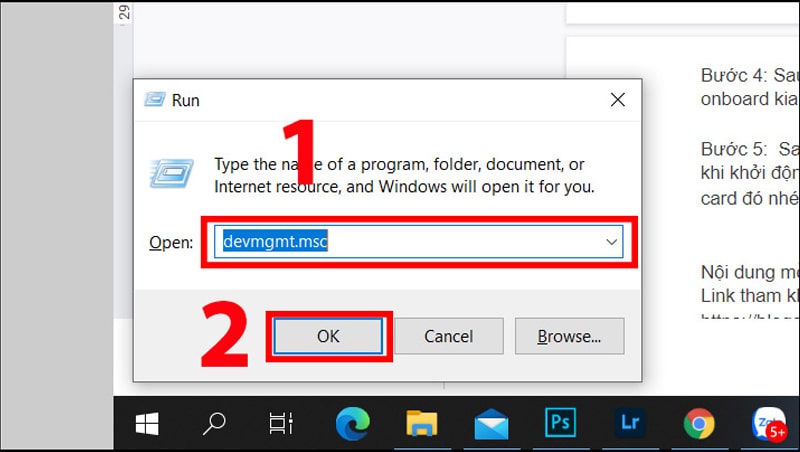
- Máy tính sẽ hiển thị một cửa sổ mới. Tại đây, bạn tìm chọn mục “Display adapters”.
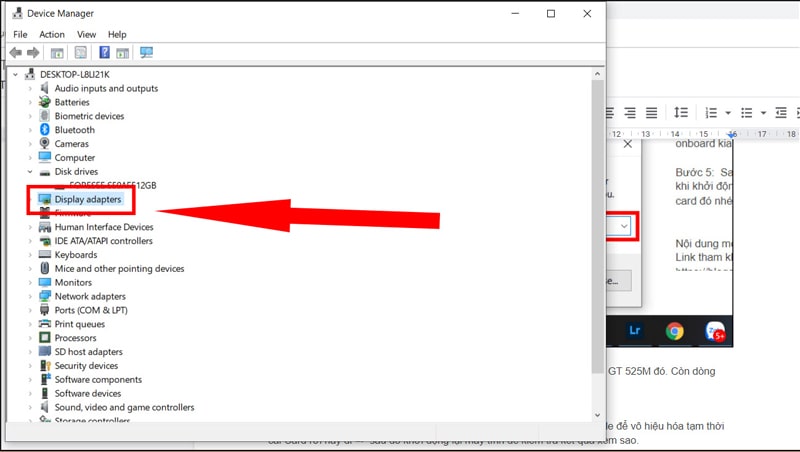
- Bạn chọn dòng chứa Card rời và nhấn chuột phải vào để chọn mục “Disable” giúp tạm thời vô hiệu quả tính năng của card. Sau đó, bạn tắt máy và khởi động lại để kiểm tra kết quả.
- Nếu sau khi khởi động mà sự cố vẫn không được khắc phục, bạn sẽ kiểm tra và vô hiệu quả cả “Card onboard”.
- Trường hợp đã vô hiệu quả cả card rời và Card onboard nhưng sự cố vẫn không được xử lý tức là nguyên nhân không nằm ở card màn hình. Bạn cần vào lại thư mục card và nhấn chọn “Enable” lại cho cả 2 Card này.
4. Kết luận
Tomko đã giúp bạn tìm hiểu nguyên nhân khiến màn hình đen nhưng máy vẫn chạy và cách khắc phục trong bài viết trên. Để đảm bảo không gặp sự cố trong quá trình sử dụng thì bạn nên tìm chọn màn hình máy tính có chất lượng tốt. Đây là lý do bạn nên đến Tomko.com.vn ngay. Dịch vụ hiện cung cấp hàng ngàn mẫu màn hình máy tính chất lượng chính hãng, giá cả ưu đãi với nhiều chính sách bảo hành, đổi trả rất uy tín. Liên hệ ngay đến dịch vụ để được tư vấn, báo giá chi tiết hơn.
Mọi thông tin chi tiết xin liên hệ
Công ty TNHH Thương Mại Thiết bị hiển thị TOMKO
- Trang web: https://tomko.com.vn/
- Mail: [email protected]/ [email protected]
- Hotline đặt hàng tại Website: 0399962388
- Hotline Showroom Hà Nội: 0868 881 266 - Hotline Showroom HCM: 0337 895 558
- Hotline Bảo hành: 19008625
- Địa chỉ: Lô D24-NV14, ô 25, khu D, khu đô thị Geleximco – Lê Trọng Tấn – Phường Dương Nội – Quận Hà Đông – Hà Nội
- Showroom HN: 192 Lê Thanh Nghị, Phường Đồng Tâm, Quận Hai Bà Trưng, Hà Nội
- Gian hàng tại Aeon Mall Hà Đông: Tầng 1, Đầu sảnh Vườn Ươm, Aeon Mall Hà Đông, Hà Nội
- Chi nhánh HCM: 382 đường 3 tháng 2, Phường 12, Quận 10, Thành phố Hồ Chí Minh
![]()
Để lại thông tin tư vấn































